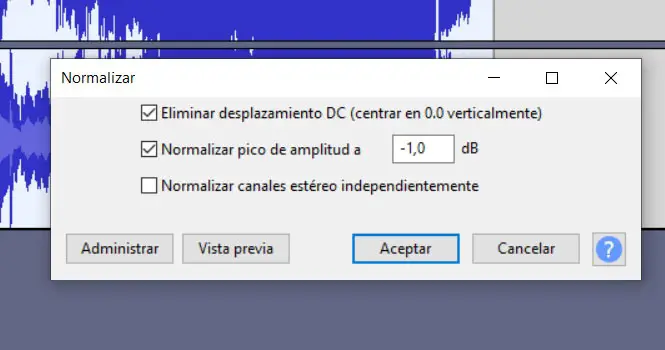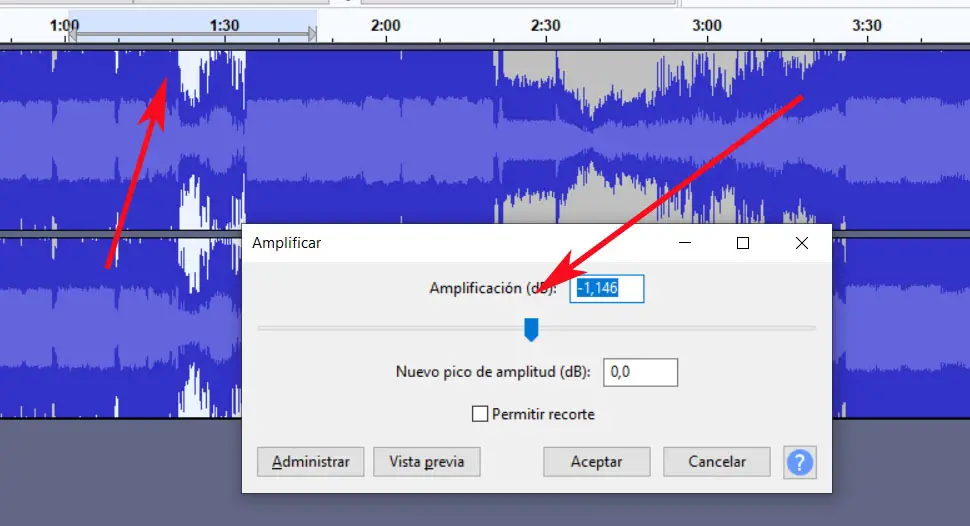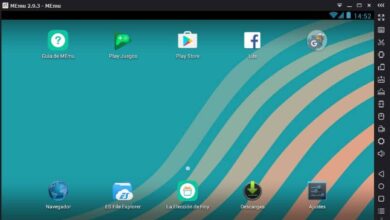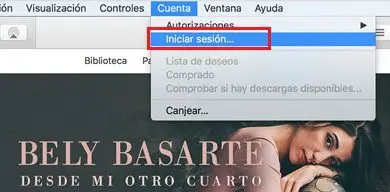Astuces pour améliorer la qualité audio des enregistrements Audacity
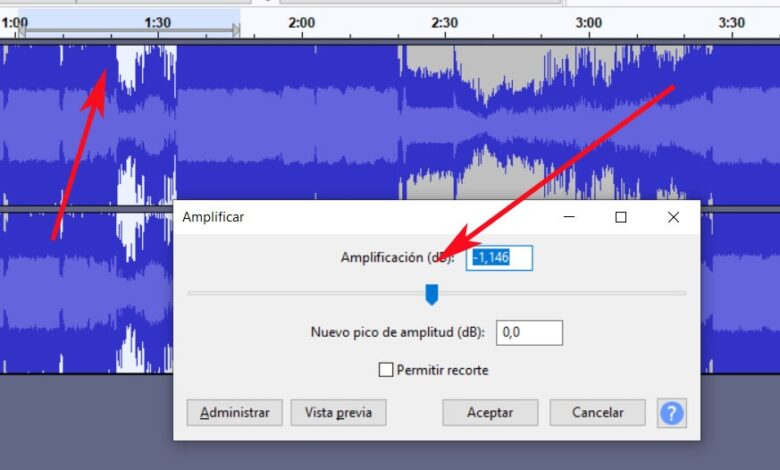
L’audio est l’un des éléments que nous utilisons le plus couramment lorsque nous parlons de contenu multimédia, où nous incluons également des vidéos ou des photographies. Mais en se concentrant sur le son, la vérité est que travailler avec des fichiers MP3 est quelque chose qui s’est beaucoup répandu, pour lequel Audacity sera utile.
Nous faisons déjà référence aux fichiers audio que nous créons avec de la musique, des enregistrements vocaux ou des sons de toutes sortes, ces contenus peuvent déjà être édités de plusieurs façons. Pour tout cela, nous pouvons actuellement utiliser plusieurs outils spécifiques, dont beaucoup sont gratuits. Cependant, l’une des plus populaires est Audacity , une application gratuite dont nous avons déjà parlé à certaines occasions dans le passé et que vous pouvez télécharger ici .
C’est pourquoi pour tous ceux qui souhaitent éditer leurs fichiers audio au format MP3 ou tout autre format , ce sera une excellente solution. En fait, de nombreux utilisateurs utilisent le programme pour couper des parties des pistes audio, éditer des enregistrements personnels, joindre des fichiers, normaliser leur volume, etc. En même temps, cette application nous offre quelques fonctions de base qui nous seront d’une grande aide dans ces tâches.
Pour cette raison, nous allons parler ci-dessous d’une série d’astuces avec lesquelles vous pouvez améliorer la qualité sonore de vos enregistrements depuis Audacity susmentionnée .
L’importance du matériel audio sur le PC
Bien sûr, tout ce dont nous allons parler ensuite fait référence aux améliorations que nous pouvons réaliser au niveau logiciel. Mais tout cela serait beaucoup plus compliqué, voire impossible dans certains cas, si nous ne disposons pas du matériel adéquat pour nos besoins ou exigences. Avec cela, ce que nous voulons vous dire, c’est que, que le fichier son soit le vôtre, comme s’il appartenait à d’autres, il est préférable que la capture ait été faite dans des conditions optimales.
Des éléments tels que la carte son que nous avons installée dans l’ordinateur entrent en jeu ici, comme le microphone utilisé pour capturer le signal. De plus, cela doit être effectué dans un environnement approprié, sans bruit de fond ni distorsion. Une fois que nous avons accompli cela, nous pouvons maintenant utiliser le logiciel qui améliore le signal que nous venons de capturer ou de recevoir d’un autre utilisateur. Mais si cela n’est pas accompli, le logiciel ne peut pas à lui seul faire des miracles, quelle que soit son avancée.
Améliorez l’audio de vos MP3 depuis Audacity
Amplifie certaines parties d’une piste audio
Il se peut que certaines parties de l’enregistrement ou du fichier son soient entendues trop bas par rapport au reste. Audacity peut donc nous aider dans tout cela de manière simple. La première chose à faire est de charger le fichier audio en tant que tel dans l’application. Ensuite, nous marquons la partie qui est entendue trop bas avec le pointeur de la souris, sur le signal de la piste qui apparaît à l’écran.
Une fois cette partie marquée, il ne reste plus qu’à aller dans le menu «Effet» et sélectionner l’option «Amplifier». Ici, nous pouvons spécifier le niveau d’augmentation des décibels pour cette partie de l’audio en particulier.
Éliminez le bruit de fond de vos MP3
Un autre des défauts les plus courants dans les fichiers audio est le bruit de fond populaire qui est parfois généré. Celles-ci sont normalement créées si nous faisons un enregistrement à domicile, que ce soit de la musique ou de la voix, ce qui peut devenir un problème. Par conséquent, encore une fois, nous pouvons utiliser Audacity pour faire tout ce travail et nous pouvons éliminer ce bruit de fond ennuyeux.
Comme dans le cas précédent, la première chose à faire sera de marquer avec la souris la partie de la piste où l’on détecte le bruit, donc on la met en évidence. Ensuite, nous allons dans le menu «Effets / Réduction du bruit». Ici, nous cliquons sur le bouton «Get Noise Profile» pour que le programme démarre et élimine tout seul ce bruit de fond ennuyeux.
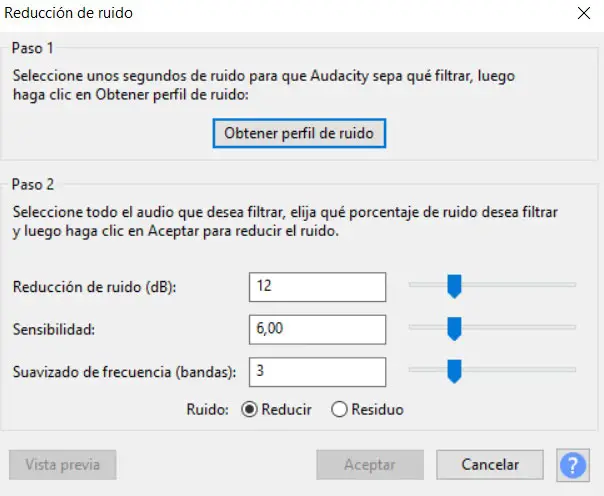
Éliminez les distorsions de vos enregistrements dans Audacity
Lorsque nous travaillons avec ces fichiers audio, nous pouvons également trouver certaines parties dont le son est déformé, ce pour quoi l’application dont nous allons parler nous aidera également. Pour ce faire, une fois que nous avons le signal de piste à l’écran, nous devons localiser la partie exacte où nous entendons cette distorsion , donc nous la marquons.
Ensuite, nous allons dans le menu «Effets / Distorsion» pour que la fenêtre de personnalisation apparaisse. Dans celui-ci, nous devrons spécifier le niveau d’écrêtage pour délimiter les décibels de ce qui est considéré comme une distorsion. Avec tout et avec lui, nous pouvons laisser les paramètres par défaut, mais nous devons spécifier le type de distorsion avec lequel nous avons affaire.
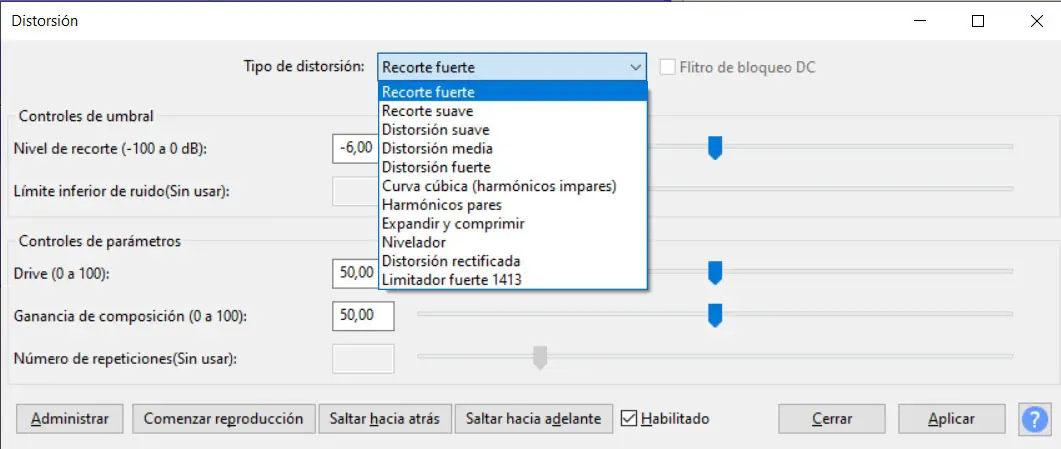
Ajoutez de l’écho à vos enregistrements audio
L’ écho qui apparaît parfois dans nos projets sonores est un effet qui, selon le type d’oeuvre, peut être un ajout intéressant à ces oeuvres. Bien que l’ajout de cet effet particulier puisse sembler un peu complexe au début, ce n’est pas vraiment le cas. Ainsi, Audacity redevient une solution idéale, puisqu’elle propose une fonction pour l’ajouter qui apporte une touche plus professionnelle.
Pour ce faire, nous retournons dans le menu «Effet», bien que dans ce cas, après avoir sélectionné la partie de la piste, nous cliquons sur l’option «Eco». Cela conduit à une nouvelle fenêtre dans laquelle nous spécifions le temps de retard de l’effet lui-même à ajouter, comme sa profondeur . Disons que nous avons un bouton de prévisualisation pour vérifier les changements en temps réel.

Normaliser le volume de vos pistes audio
Lorsque nous parlons de normaliser le volume d’un fichier audio, nous voulons dire en fait que tout ce que nous sélectionnons sonne au même niveau . C’est quelque chose que nous pouvons réaliser pour toute la piste, une partie de celle-ci ou pour plusieurs. C’est une fonction recommandée si nous allons partager ce fichier audio avec d’autres, par exemple. Et c’est que ces hauts et ces bas sont très ennuyeux et ne semblent pas bons.
Pour résoudre ce bug, cliquez à nouveau sur le menu «Effets», puis sélectionnez l’option «Normaliser». Ici, nous pouvons déjà établir le niveau de normalisation , bien qu’il soit conseillé de laisser celui que nous trouvons par défaut. Bien sûr, avant d’accepter les modifications, nous pouvons voir comment l’audio sera à partir du bouton de prévisualisation.